Πώς να προσθέσετε/διαγράψετε πάσες στην εφαρμογή Wallet στο iPhone
Υπάρχει μεγάλη πιθανότητα να έχετε ξεχάσει αυτήν την εφαρμογή. Παλαιότερα ήταν γνωστό ως Passbook και είναι μια εφαρμογή που μπορούν να ξεχάσουν οι χρήστες iOS. Αν κοιτάξετε σε όλες τις εφαρμογές που έχετε στη συσκευή σας iOS, θα τις βρείτε αργά ή γρήγορα. Κάθε εφαρμογή έχει δικαίωμα χρήσης και το Πορτοφόλι δεν διαφέρει. Κάποιοι μπορεί να μην ασχολούνται με την εφαρμογή επειδή μπορεί να μην ξέρουν πώς να τη χρησιμοποιούν και να μην γνωρίζουν τι μπορεί να κάνει για εσάς. Ας ελπίσουμε ότι από τη στιγμή που θα ολοκληρώσετε την ανάγνωση, θα γνωρίζετε πώς να χρησιμοποιείτε και να προσθέτετε πάσο στην εφαρμογή Πορτοφόλι στο iPhone.
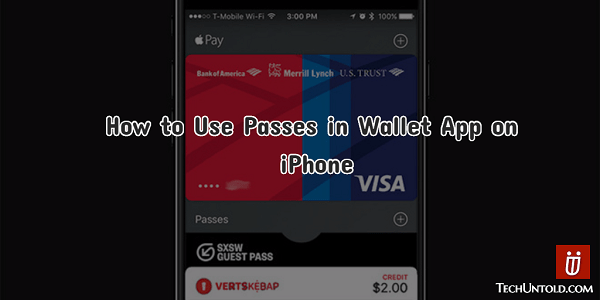
Περιεχόμενα
Προσθήκη πάσου στην εφαρμογή Πορτοφόλι
1. Προσθέστε ένα πάσο σαρώνοντας έναν κωδικό
Στην οθόνη καλωσορίσματος της εφαρμογής, μπορείτε να προσθέσετε ένα πάσο. Το μόνο που έχετε να κάνετε είναι να πατήσετε στον σύνδεσμο Σάρωση κώδικα στο κάτω μέρος. Το μόνο μειονέκτημα είναι ότι δεν είναι συμβατό με όλα barcode μπορεί να θέλετε να χρησιμοποιήσετε.
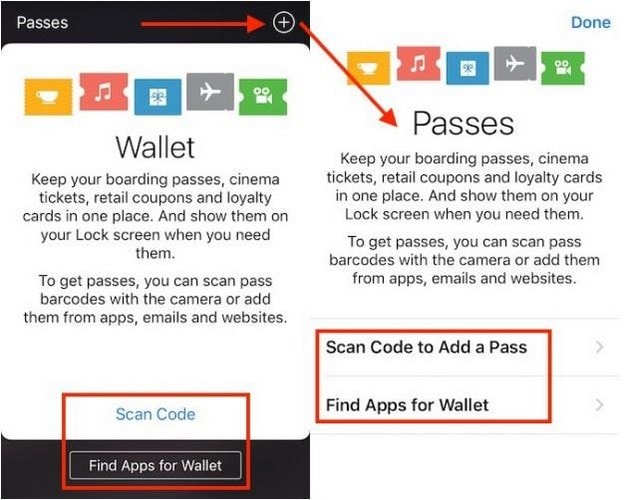
Αλλά, αυτό δεν είναι πρόβλημα, καθώς αυτό μπορεί εύκολα να διορθωθεί εγκαθιστώντας το Πορτοφόλι Pss2U (μια δωρεάν εφαρμογή). Θα σας δώσει πρόσβαση σε μη υποστηριζόμενους γραμμωτούς κώδικες και θα κάνει την εφαρμογή ξανά διασκεδαστική.
2. Προσθέστε κάρτες στο Πορτοφόλι από ένα αρχείο Pass
Τελευταίο, αλλά όχι λιγότερο σημαντικό, έχετε την επιλογή να προσθέσετε ένα πάσο από ένα αρχείο Pass. Για παράδειγμα, κάθε φορά που κάνετε κράτηση πτήσης, λαμβάνετε πάντα ένα email με όλες τις πληροφορίες σας. Αναζητήστε αυτό το email και δείτε εάν το email έχει συνημμένο με επέκταση .PKPASS.
Αν το δείτε, πατήστε το για να το κατεβάσετε. Θα πρέπει να δείτε μια προεπισκόπηση του πάσου και θα πρέπει επίσης να υπάρχει ένα κουμπί Προσθήκη επίσης. Αυτό είναι επίσης δυνατό σε Android, αλλά θα χρειαστείτε μια εφαρμογή όπως το βιβλιάριο.
3. Προσθέστε ένα πάσο από μια υποστηριζόμενη εφαρμογή
Εάν η πρώτη επιλογή δεν σας πείσει, μπορείτε να δοκιμάσετε μια εφαρμογή. Μια άλλη επιλογή που θα βρείτε στην οθόνη καλωσορίσματος της εφαρμογής είναι μια επιλογή για εύρεση Εφαρμογών για Πορτοφόλι.
Επιλέξτε αυτό που θέλετε να εγκαταστήσετε και αναζητήστε την επιλογή ¨προσθήκη στο πορτοφόλι¨ που θα έχει. Εάν δεν μπορείτε να το βρείτε, κάντε υπομονή, είναι κάπου εκεί. Η τοποθεσία θα εξαρτηθεί από την εφαρμογή που χρησιμοποιείτε.
Πατήστε εκεί που λέει για προσθήκη και θα δείτε τώρα τις πληροφορίες να εμφανίζονται στο Πορτοφόλι σας. Θα σας ζητήσει να επιβεβαιώσετε το αίτημά σας.
4. Τακτοποιήστε τις κάρτες σας με τη σειρά χρήσης
Η εφαρμογή θα τακτοποιήσει τα πάσο σας με τη σειρά για να τα προσθέσετε, αλλά μερικές φορές είναι καλύτερο να τα έχετε με τη σειρά χρήσης. Με αυτόν τον τρόπο αυτό που χρειάζεστε αυτή τη στιγμή θα είναι πάντα εκεί.
Μπορείτε να το κάνετε αυτό πατώντας, κρατώντας και αφήνοντας το πάσο στη σωστή θέση. Εάν παρατηρήσετε ότι δεν μπορείτε να σύρετε το πάσο, κρατήστε το δάχτυλό σας στο πάσο για μερικά δευτερόλεπτα και μετά σύρετέ το.
Εάν θέλετε να δείτε τις λεπτομέρειες του πάσου, πατήστε το και πατήστε ξανά για να το επιστρέψετε στη στοίβα. Για να δείτε όλες τις πληροφορίες στο πάσο, βεβαιωθείτε ότι έχετε πλήρη προβολή. Για να λάβετε επιπλέον πληροφορίες για το πάσο σας, πατήστε στο i στο κάτω μέρος.
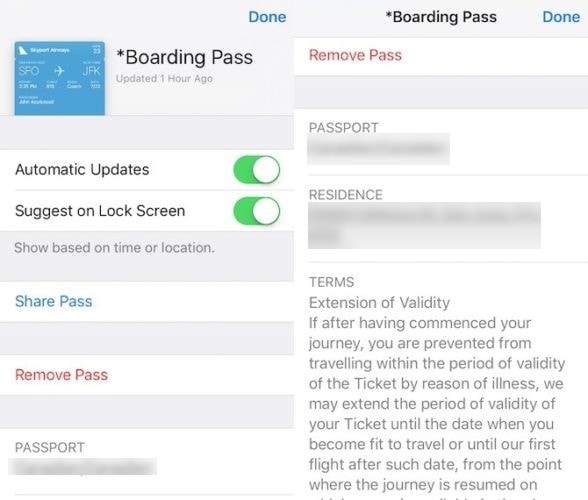
Δεν χρειάζεται να πάτε πολύ μακριά για να μοιραστείτε το πάσο σας, καθώς η επιλογή βρίσκεται επίσης στην ενότητα πληροφοριών. Πατήστε στο Share Pass και επιλέξτε πώς θέλετε να το μοιραστείτε.
Ακριβώς κάτω από την επιλογή κοινής χρήσης βρίσκεται η επιλογή Delete Pass. Τα πάσο δεν θα διαγραφούν αυτόματα, επομένως για να αποφύγετε την ακαταστασία, είναι καλή ιδέα να διαγράψετε όλα τα δελτία που ξέρετε ότι δεν χρειάζεστε πια.
Αποκτήστε γρήγορη πρόσβαση στο πορτοφόλι σας
Πατώντας δύο φορές το κουμπί αρχικής οθόνης, μπορείτε να αποκτήσετε πρόσβαση στο πορτοφόλι σας. Αυτή η δυνατότητα δεν είναι ενεργοποιημένη από προεπιλογή, επομένως θα πρέπει να την ενεργοποιήσετε. Μπορείτε να το κάνετε αυτό μεταβαίνοντας στις Ρυθμίσεις > Πορτοφόλι και Apple Pay και ενεργοποιώντας το.
Εάν δεν υπάρχει, μπορείτε να δοκιμάσετε Ρυθμίσεις > Αναγνωριστικό αφής και κωδικός πρόσβασης > Να επιτρέπεται η πρόσβαση όταν είναι κλειδωμένο. Ένας άλλος τρόπος για να αποκτήσετε πρόσβαση στο πορτοφόλι σας είναι σύροντας από αριστερά προς τα δεξιά σε ένα πάσο στην οθόνη κλειδώματος.
Διαβάστε επίσης: Πώς να χρησιμοποιήσετε το πληκτρολόγιο μεταγραφής Χίντι στο iPhone
Συμπέρασμα
Όπως μπορείτε να δείτε ότι αυτή είναι μια πολύ χρήσιμη εφαρμογή. Το γιατί πολλοί το παραβλέπουν είναι ένα μυστήριο για μένα, αλλά σίγουρα αξίζει να το δοκιμάσετε. Θα σας βοηθήσει να παραμείνετε στην κορυφή των πραγμάτων και οργανωμένοι.
Έτσι, αν το τελευταίο πράγμα που θέλετε να κάνετε είναι να εγκαταστήσετε μια άλλη εφαρμογή, αυτή είναι ήδη στη συσκευή σας iOS ούτως ή άλλως. Πιστεύεις ότι θα το δοκιμάσεις; Μοιραστείτε τις σκέψεις σας στα σχόλια.
πρόσφατα άρθρα